电脑怎样调拼音输入法 win10自带输入法如何设置
更新时间:2024-04-18 13:54:32作者:xiaoliu
如何调整拼音输入法以及设置Win10自带输入法是很多用户都关心的问题,在使用电脑时,拼音输入法的设置可以极大地提高输入效率,让我们更加便捷地进行文字输入。而Win10自带输入法的设置也可以让我们个性化地调整输入体验,让我们更加舒适地使用电脑。接下来我们就来详细了解一下如何调整拼音输入法和设置Win10自带输入法,让我们的电脑操作更加顺畅。
操作方法:
1.点击右下角输入法按钮,如图所示。
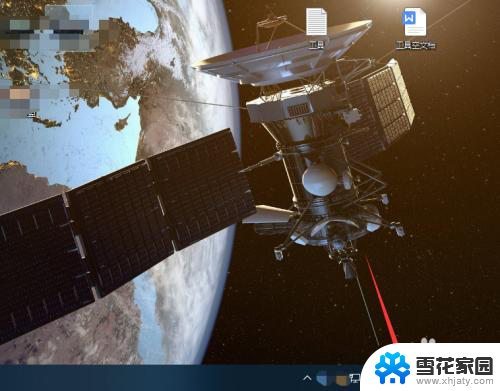
2.点击语言首选项。
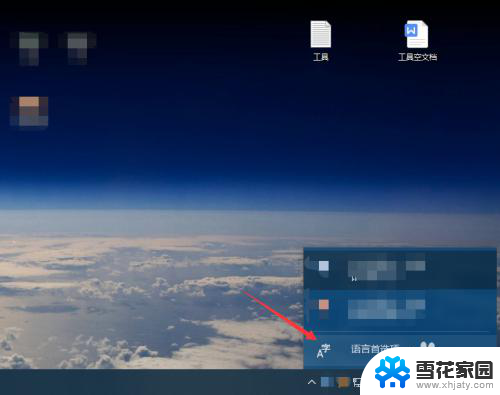
3.点击中文,选择选项。
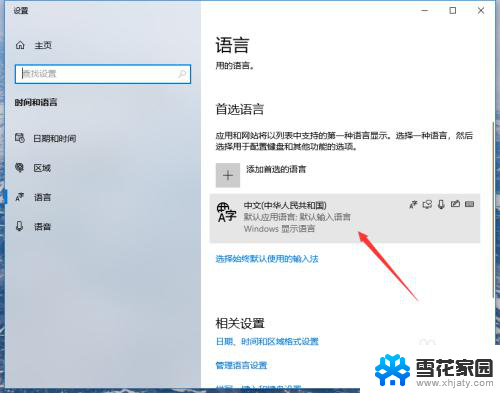
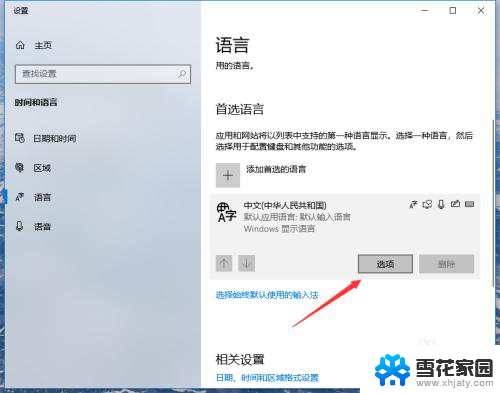
4.点击添加键盘。
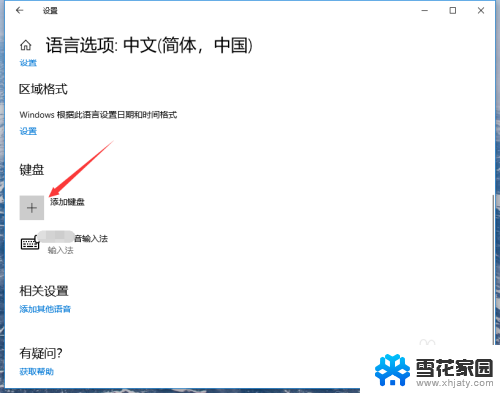
5.点击选择微软拼音。
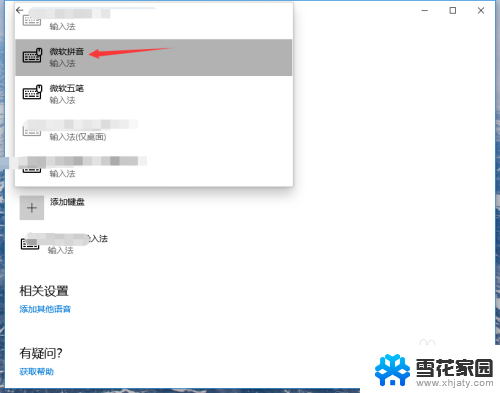
6.返回桌面,切换输入法即可打开自带输入法。
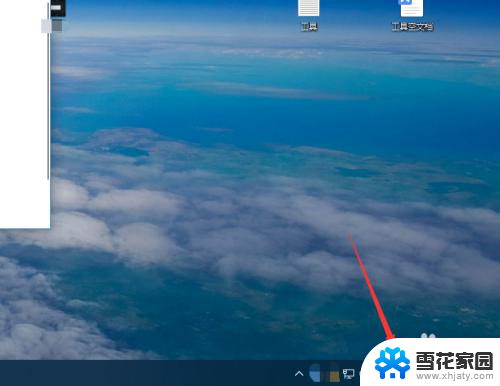
以上就是如何调整电脑拼音输入法的全部内容,如果你遇到相同的情况,可以参照我的方法来处理,希望对大家有所帮助。
电脑怎样调拼音输入法 win10自带输入法如何设置相关教程
-
 怎么关掉微软输入法 Win10系统如何关闭自带的微软拼音输入法
怎么关掉微软输入法 Win10系统如何关闭自带的微软拼音输入法2023-12-23
-
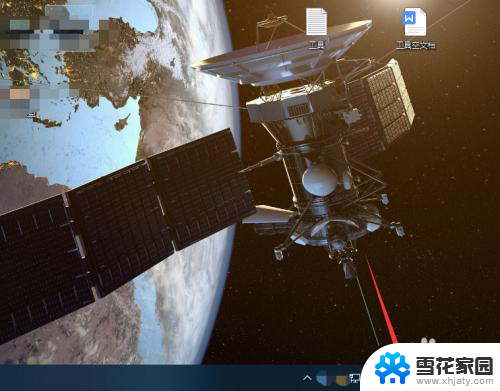 如何打开电脑输入法 win10自带输入法如何切换
如何打开电脑输入法 win10自带输入法如何切换2024-03-20
-
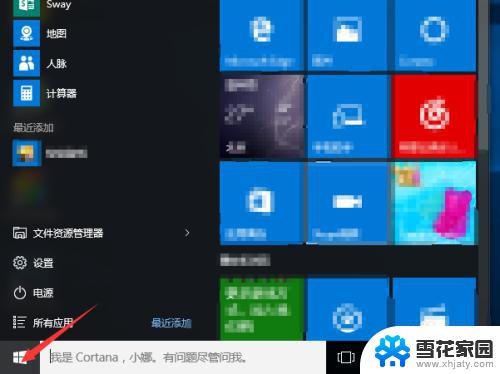 win10调出五笔输入法 win10自带五笔输入法的使用教程
win10调出五笔输入法 win10自带五笔输入法的使用教程2023-09-12
-
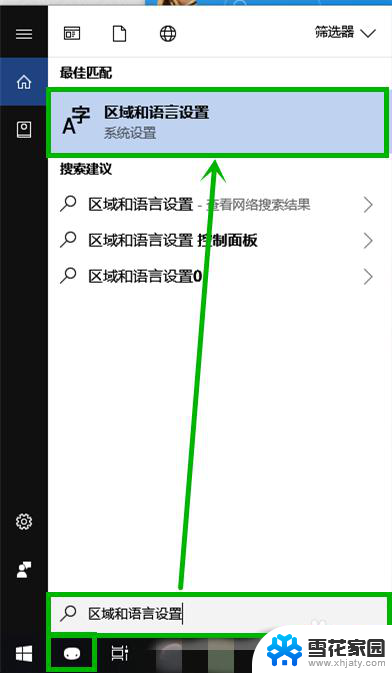 电脑输入法打字会卡住 win10微软拼音输入法卡顿解决方法
电脑输入法打字会卡住 win10微软拼音输入法卡顿解决方法2023-12-11
- 怎么卸载win10自带输入法 删除win10系统自带的输入法步骤
- 电脑输入法怎么调整 win10如何设置默认输入法
- 输入法怎么改简体 Win10自带输入法变成繁体如何改回简体
- 怎么改成手写输入法 win10自带的手写输入法怎么打开
- 电脑输入法怎么默认搜狗输入法 win10默认输入法设置为搜狗输入法的方法
- 怎么把搜狗输入法改为默认输入法 怎样设置win10的默认输入法为搜狗输入法
- 笔记本电脑怎么一键恢复出厂设置 Windows10一键恢复出厂设置详细教程教程
- windows10要求最低内存 win10系统最低配置要求
- 共享电脑网络凭据怎么设置 win10局域网共享资源需要网络凭据
- 笔记本设置指纹密码在哪里设置 win10指纹密码设置方法
- win10默认桌面图片在哪个文件夹 win10系统壁纸默认文件夹
- win10搜索突然不能用了 Win10电脑搜索栏无法打开怎么办
win10系统教程推荐
- 1 电脑怎么备份整个系统到u盘win10 U盘备份电脑文件步骤
- 2 任务栏显示隐藏的图标怎么取消 如何让win10任务栏图标固定显示
- 3 win10删除账户信息 WIN10删除用户账户方法
- 4 一键录屏怎么录声音 win10录制视频时如何保留系统声音
- 5 电脑怎么打开wlan功能 win10如何连接WLAN
- 6 win10查看正版系统序列号 如何查看电脑正版windows系统的序列号
- 7 win10获取c盘管理员权限 Win10账户是管理员为什么还需要权限
- 8 幻灯片壁纸怎么设置 Windows10如何设置幻灯片壁纸时间间隔
- 9 电脑文件夹怎么设置成大图标 怎样在Win10中设置文件夹默认以大图标显示
- 10 电脑不显示耳机 Win10系统耳机插入无法识别耳机设备的解决方法